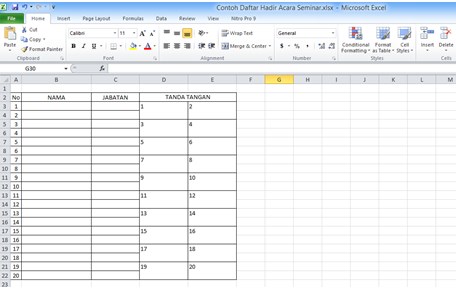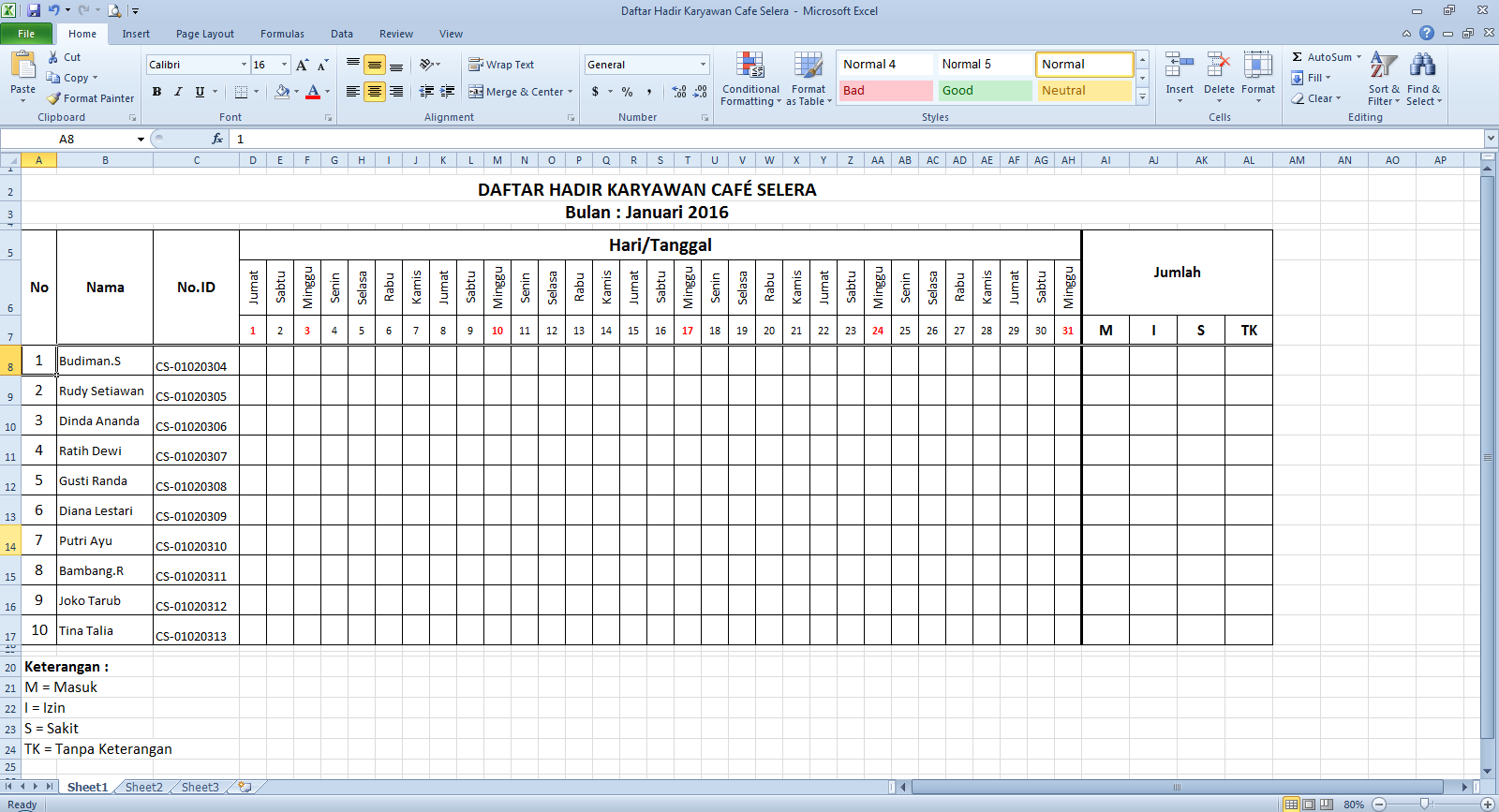Daftar hadir merupakan hal yang sangat penting dalam pengelolaan kelas, acara, atau kegiatan lainnya. Dengan adanya daftar hadir, kita dapat memastikan kehadiran setiap peserta dan melakukan monitoring keterlambatan dan absensi peserta. Salah satu cara untuk membuat daftar hadir yang mudah dan efektif adalah menggunakan Excel.
Cara Membuat Daftar Hadir di Excel Absen Kelas dan Acara
Berikut adalah langkah-langkah pembuatan daftar hadir di Excel:
1. Buat Tabel
Pertama, buat tabel di Excel dengan header sesuai dengan kebutuhan. Contoh header yang dapat digunakan adalah Nomor Absen, Nama, dan Keterangan. Setelah itu, masukkan data peserta pada tabel.
2. Menandai Kehadiran
Setelah tabel selesai dibuat dan diisi dengan data peserta, langkah selanjutnya adalah menandai kehadiran peserta. Caranya adalah dengan menggunakan rumus IF dan VLOOKUP di Excel. Pertama, buat tabel baru dengan dua kolom yang berisi Nomor Absen dan Keterangan Kehadiran. Kemudian, masukkan rumus IF dan VLOOKUP pada kolom Keterangan Kehadiran seperti pada contoh di bawah ini:
Pada kolom Keterangan Kehadiran, masukkan rumus IF dan VLOOKUP seperti berikut ini:
=IF(VLOOKUP(A2,$A$2:$C$10,3,FALSE)=”Hadir”,”Hadir”,”Tidak Hadir”)
Dalam rumus di atas, A2 adalah nomor absen yang ingin dicari, sedangkan A2:C10 adalah tabel yang berisi nomor absen dan keterangan kehadiran peserta. Rumus ini akan memeriksa apakah peserta tersebut hadir atau tidak dengan mencocokkan nomor absen yang dimiliki peserta dengan nomor absen pada tabel kehadiran.
3. Menjumlahkan Kehadiran
Setelah menandai kehadiran peserta, langkah selanjutnya adalah menjumlahkan kehadiran peserta. Caranya dapat dilakukan dengan menggunakan rumus SUMIF dan pilihan antara menggunakan rumus di sheet yang sama atau pada sheet yang berbeda. Berikut adalah contoh penggunaan rumus SUMIF pada sheet berbeda:
Pada gambar di atas, rumus SUMIF digunakan pada sheet “Daftar Hadir” untuk menjumlahkan kehadiran peserta. Rumus yang dapat digunakan adalah:
=SUMIF(‘Data Kehadiran’!C:C,”Hadir”,’Data Kehadiran’!D:D)
Dalam rumus di atas, ‘Data Kehadiran’!C:C mengacu pada kolom Keterangan Kehadiran pada sheet “Data Kehadiran”, sedangkan ‘Data Kehadiran’!D:D mengacu pada kolom jumlah kehadiran pada sheet “Data Kehadiran”.
Cara Membuat Daftar Hadir di Excel untuk Absen Kelas
Selain untuk acara, daftar hadir juga dapat dibuat untuk keperluan absen kelas di sekolah atau universitas. Berikut adalah langkah-langkah cara membuat daftar hadir untuk absen kelas di Excel:
1. Buat Tabel
Buatlah tabel di Excel dengan header sesuai dengan kebutuhan. Contoh header yang bisa digunakan adalah No Absen, Nama, dan Tanggal. Setelah membuat tabel, masukkan data peserta pada tabel.
2. Menandai Kehadiran
Langkah selanjutnya adalah menandai kehadiran peserta. Menandai kehadiran peserta dapat dilakukan dengan cara menandai dengan tanda “H” atau “T”. Tanda ini dapat dilakukan dengan cara klik pada sel yang bersangkutan dan mengetik “H” atau “T”.
3. Menjumlahkan Kehadiran
Langkah terakhir adalah menjumlahkan kehadiran peserta. Menjumlahkan kehadiran peserta pada daftar hadir kelas dapat dilakukan dengan mudah menggunakan rumus SUMIF di Excel.
FAQ
1. Apa saja keuntungan dari menggunakan Excel dalam pembuatan daftar hadir?
Jawaban: Salah satu keuntungan dari menggunakan Excel dalam pembuatan daftar hadir adalah kemudahan penggunaan. Excel memberikan kemudahan dalam pembuatan tabel, pengisian data, dan penggunaan rumus untuk menandai dan menjumlahkan kehadiran peserta. Selain itu, Excel juga dapat menyimpan data secara digital, membuat data lebih mudah diakses dan diolah kembali di masa depan.
2. Apa yang harus dilakukan jika terdapat kesalahan dalam daftar hadir yang sudah dibuat di Excel?
Jawaban: Untuk mengatasi kesalahan dalam daftar hadir yang sudah dibuat di Excel, yang perlu dilakukan pertama kali adalah memeriksa kembali sumber data dan rumus yang digunakan. Jika kesalahan terletak pada format data, maka data dapat diedit kembali. Namun, jika kesalahan terletak pada rumus atau formula yang digunakan, maka rumus dapat direvisi atau dibuat ulang.
Video Tutorial
Berikut adalah video tutorial cara membuat daftar hadir di Excel: